Những điểm mới trên iOS 14 Beta 2: Sửa lỗi của Beta 1, biểu tượng mới, cảnh báo bảo mật khi vào Wi-Fi lạ
Đây là bản cập nhật đầu tiên dành cho iOS 14 kể từ khi được Apple lần đầu vén màn cách đây hơn 2 tuần trước.
Vào rạng sáng ngày 8/7 (theo giờ Việt Nam), Apple đã tung ra phiên bản Beta thứ hai của iOS 14. Đây là lần đầu tiên iOS 14 được cập nhật sau khi được Apple vén màn cách đây hơn 2 tuần.
Bản cập nhật iOS 14 Beta 2 khắc phục những vấn đề tồn đọng từ bản beta đầu tiên, thêm một số tính năng mới và hoàn thiện những chi tiết xuyên suốt hệ điều hành.
Một số thay đổi của iOS 14 Beta 2 có thể kể đến:
- Biểu tượng của ứng dụng Lịch và Đồng hồ được thay đổi chút ít.
Trái: biểu tượng Đồng hồ của iOS 14 Beta 2; Phải: Beta 1.
- Thêm widget của ứng dụng Tệp tin (Files).
Video đang HOT
Widget cho ứng dụng Files.
- Sửa lỗi widget Thời tiết khi nó thường hiển thị thời tiết ở Cupertino (quê nhà Apple) thay vì vị trí của người dùng.
- Thêm cảnh báo khi tính năng ngẫu nhiên hóa địa chỉ MAC không được bật, khiến cho người dùng có thể bị theo dõi khi kết nối vào mạng Wi-Fi lạ.
Cảnh báo về quyền riêng tư khi tính năng ngẫu nhiên hóa địa chỉ MAC không được bật.
Điểm nhấn của iOS 14 là màn hình chính hoàn toàn mới với trang “App Library” tổng hợp tất cả các ứng dụng và hỗ trợ các tiện ích nhỏ widget. Người dùng có thể đặt widget ở bất kỳ đâu trên màn hình chính cũng như thay đổi kích thước của chúng theo nhu cầu, mang đến cho họ khả năng tuỳ biến “như Android”.
Màn hình chính của iOS 14 hỗ trợ widget.
Ngoài ra, iOS 14 còn mang tới một số tính năng như Picture-in-picture (thu nhỏ video để người dùng có thể vừa sử dụng ứng dụng, vừa xem video), tính năng hội thoại nhóm trong ứng dụng Tin nhắn được cải thiện, ứng dụng Dịch mới, trình duyệt Safari tăng cường bảo vệ quyền riêng tư…
Tính năng Picture-in-picture.
Ứng dụng Dịch.
iOS 14 không “bỏ rơi” bất kỳ thiết bị nào, đồng nghĩa với việc người dùng những thiết bị đời cũ (từ iPhone 6s/6s Plus/SE trở lên) vẫn tiếp tục được cập nhật. Phiên bản chính thức của iOS 14 sẽ được tung ra vào mùa thu năm nay.
Tìm hiểu về Power Reserve trên iOS 14
Một trong những bổ sung đáng chú ý trên iOS 14 là chế độ Power Reserve, cho phép người dùng truy cập vào một số tính năng trên iPhone ngay cả khi thiết bị đã hết sạch pin.
Power Reserve hữu ích trong rất nhiều trường hợp và sẽ ngày càng trở nên hữu dụng hơn trong tương lai khi các tính năng mới được phát triển.
Sau đây, mời bạn cùng chúng tôi tìm hiểu về chế độ Power Reserve trên iOS 14, cách nó hoạt động, cũng như cách sử dụng nó.
Chế độ Power Reserve trên iOS 14 là gì?
Chế độ Power Reserve cho phép người dùng truy cập vào một vài tính năng nhất định của iPhone ngay cả khi thiết bị đã hết sạch pin. Tính năng này hữu ích trong rất nhiều tình huống, nhất là khi điện thoại tắt nguồn đột ngột, và bạn không có cục sạc bên cạnh.
Bạn có thể sử dụng Power Reserve trong vòng 5 giờ sau khi iPhone tắt nguồn. Nó giúp bạn truy cập vào các tính năng quan trọng như được mô tả trong bài.
Những thiết bị hỗ trợ chế độ Power Reserve
Theo Apple, dưới đây là danh sách những thiết bị hiện đã hỗ trợ chế độ Power Reserve trên iOS 14: iPhone XS, iPhone XS Max, iPhone XR, iPhone 11, iPhone 11 Pro, iPhone 11 Pro Max.
Sử dụng chế độ Power Reserve trên iPhone
Việc ra mắt Power Reserve cho thấy tham vọng biến iPhone thành thiết bị duy nhất người dùng mang theo trong tương lai của Apple. Hãng mong muốn iPhone có thể thay thế ví, thẻ, và thậm chí chìa khoá xe hơi vật lý truyền thống.
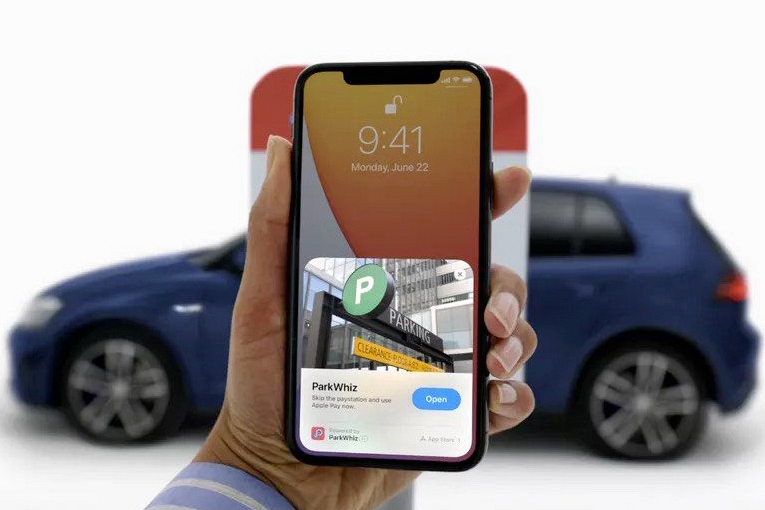
Tìm hiểu về Power Reserve trên iOS 14
Tuy nhiên khi dùng iPhone thay thế những vật dụng vật lý truyền thống kể trên, nếu chẳng may điện thoại hết pin và bạn không có sạc bên cạnh, bạn chắc chắn gặp rắc rối. Những lúc như vậy, Power Reserve sẽ trở thành cứu cánh của bạn, giúp bạn truy cập vào Express Transit hoặc khoá xe ô tô kỹ thuật số (digital car key) lên đến 5 giờ sau khi điện thoại tắt nguồn.
Power Reserve trên iOS 14 hoạt động như thế nào?
Power Reserve hoạt động dựa trên thẻ (tag) NFC và chức năng Express Cards trên iPhone. Express Card không cần xác thực Face ID hoặc Touch ID. Bởi vậy, bạn có thể chạm điện thoại để thanh toán hoặc mở khoá xe ô tô.
Bạn không cần phải kích hoạt hoặc vô hiệu hoá chế độ Power Reserve thủ công. Nó sẽ tự động kích hoạt khi iPhone hết pin và tự động tắt khi bạn sạc điện thoại.
iOS 14: Cách thêm và tùy biến Widget ở màn hình Homescreen  Môt trong sô nhưng nhân tô lam nên sư thay đôi lơn vê giao diên cua iOS 14. Tại sự kiện WWDC 2020, Apple đã chính thức tung ra phiên bản mới của iOS là iOS 14. Sau nhiều năm chờ đợi, iOS 14 cuối cùng cũng đã mang đến một giao diện màn hình chính hoàn toàn mới. iOS 14 mang đến...
Môt trong sô nhưng nhân tô lam nên sư thay đôi lơn vê giao diên cua iOS 14. Tại sự kiện WWDC 2020, Apple đã chính thức tung ra phiên bản mới của iOS là iOS 14. Sau nhiều năm chờ đợi, iOS 14 cuối cùng cũng đã mang đến một giao diện màn hình chính hoàn toàn mới. iOS 14 mang đến...
 Kinh hoàng clip nam thanh niên vác dao, đuổi chém 2 cô gái đi xe máy ở Đồng Nai00:59
Kinh hoàng clip nam thanh niên vác dao, đuổi chém 2 cô gái đi xe máy ở Đồng Nai00:59 Gặp "người hùng" kéo hơn 10 người băng qua ban công, thoát nạn trong đám cháy dữ dội tại TP.HCM: "Bản năng thì mình làm vậy"02:11
Gặp "người hùng" kéo hơn 10 người băng qua ban công, thoát nạn trong đám cháy dữ dội tại TP.HCM: "Bản năng thì mình làm vậy"02:11 Cuộc gọi vô vọng của người nhà nạn nhân tử vong trong vụ cháy ở Hà Nội09:51
Cuộc gọi vô vọng của người nhà nạn nhân tử vong trong vụ cháy ở Hà Nội09:51 Hành động lạ của cụ bà 95 tuổi được cắt ra từ camera giám sát khiến 2,5 triệu người xem đi xem lại00:16
Hành động lạ của cụ bà 95 tuổi được cắt ra từ camera giám sát khiến 2,5 triệu người xem đi xem lại00:16 Nữ nhân viên tử vong trong quán cà phê đang nuôi con nhỏ học lớp 101:29
Nữ nhân viên tử vong trong quán cà phê đang nuôi con nhỏ học lớp 101:29 Ông Trump 'ra tay' trước khi nhậm chức09:28
Ông Trump 'ra tay' trước khi nhậm chức09:28 Trấn Thành lên tiếng về nghi vấn cắt vai của Negav, chốt hạ 1 câu mà được khen khôn khéo vô cùng!02:58
Trấn Thành lên tiếng về nghi vấn cắt vai của Negav, chốt hạ 1 câu mà được khen khôn khéo vô cùng!02:58 Hoa hậu Vbiz bất ngờ đụng mặt "tiểu tam" trên thảm đỏ, chuyện gì đây?00:19
Hoa hậu Vbiz bất ngờ đụng mặt "tiểu tam" trên thảm đỏ, chuyện gì đây?00:19 Diễn viên Việt kết hôn lần thứ 5 với bạn trai kém 20 tuổi?01:05
Diễn viên Việt kết hôn lần thứ 5 với bạn trai kém 20 tuổi?01:05 Hoa hậu Tiểu Vy hơn thua với Kỳ Duyên trước mặt Trấn Thành, nam đạo diễn nói 1 câu liền im thít02:48
Hoa hậu Tiểu Vy hơn thua với Kỳ Duyên trước mặt Trấn Thành, nam đạo diễn nói 1 câu liền im thít02:48 Tổng thống Putin: Nga sẵn sàng cho một cuộc 'đấu tên lửa' với Mỹ08:11
Tổng thống Putin: Nga sẵn sàng cho một cuộc 'đấu tên lửa' với Mỹ08:11Tin đang nóng
Tin mới nhất

Các 'siêu phẩm' điện thoại sẽ gây bão trong năm 2023

Apple sản xuất MacBook ở Việt Nam giữa năm 2023 sau AirPods, Apple Watch, iPad

Vì sao ngày càng nhiều người mua thiết bị Apple tân trang?

Cách Samsung dần khiến Galaxy Z Flip4 trở nên gần gũi hơn với giới trẻ

MacBook Air M1 chỉ còn 21,79 triệu đồng

Không muốn laptop hỏng khi bị đổ nước vào, đây là dòng máy mà bạn cần

OPPO Find N2 Flip sẽ sớm có mặt tại Việt Nam

Smartphone mạnh bậc nhất thế giới, sạc 80W,màn hình 144Hz, giá rẻ bất ngờ

Ảnh chi tiết Vivo Y02: Pin 5.000 mAh, RAM 23 GB, giá 2,79 triệu đồng tại Việt Nam

Apple có thể sản xuất Mac Pro tại Việt Nam

Công bố ngày ra mắt chính thức OnePlus 11

Oppo ra bộ đôi smartphone gập Find N2
Có thể bạn quan tâm

Đôi tất với hoa văn lạ gây tranh cãi nhất MXH những ngày gần đây: Bạn chọn đứng về "phe" nào?
Netizen
19:01:53 22/12/2024
Nữ diễn viên quyến rũ nhất thế giới tố bạn diễn tội quấy rối tình dục
Sao âu mỹ
18:35:59 22/12/2024
Các thành phố Đức tăng cường an ninh tại chợ Giáng sinh sau vụ lao xe kinh hoàng
Thế giới
18:18:01 22/12/2024
Cam thường tóm dính Chu Thanh Huyền bế con trai đến cổ vũ ĐT Việt Nam, thái độ với mẹ Quang Hải gây chú ý
Sao thể thao
17:57:52 22/12/2024
Người IQ cao biết 12 mẹo "thần thánh" để việc nhà nhàn tênh, người IQ thấp chật vật trong mớ hỗn độn
Sáng tạo
17:32:39 22/12/2024
Vợ sinh con có "làn da đen" khiến chồng sốc nặng, không thể tin nổi
Lạ vui
17:00:44 22/12/2024
Tử vi 12 con giáp hôm nay ngày 22/12/2024: Dần khó khăn, Thìn thuận lợi
Trắc nghiệm
16:46:06 22/12/2024
Nữ ca sĩ tham gia bom tấn 'Vua sư tử' sở hữu khối tài sản 19.000 tỷ
Hậu trường phim
15:28:51 22/12/2024
Thuê 2 ô tô mang đi cầm cố lấy 700 triệu đồng
Pháp luật
14:02:38 22/12/2024
![[Tin đồn] Samsung sẽ không còn sử dụng chip Snapdragon của Qualcomm trên Galaxy S21 (S30), thay vào đó chỉ dùng chip Exynos](https://t.vietgiaitri.com/2020/7/3/tin-don-samsung-se-khong-con-su-dung-chip-snapdragon-cua-qualcomm-tren-galaxy-s21-s30-thay-vao-do-chi-dung-chip-exynos-159-5069227-250x180.jpg) [Tin đồn] Samsung sẽ không còn sử dụng chip Snapdragon của Qualcomm trên Galaxy S21 (S30), thay vào đó chỉ dùng chip Exynos
[Tin đồn] Samsung sẽ không còn sử dụng chip Snapdragon của Qualcomm trên Galaxy S21 (S30), thay vào đó chỉ dùng chip Exynos Phiên bản kế nhiệm của Samsung Galaxy Fold sẽ là Z Fold 2
Phiên bản kế nhiệm của Samsung Galaxy Fold sẽ là Z Fold 2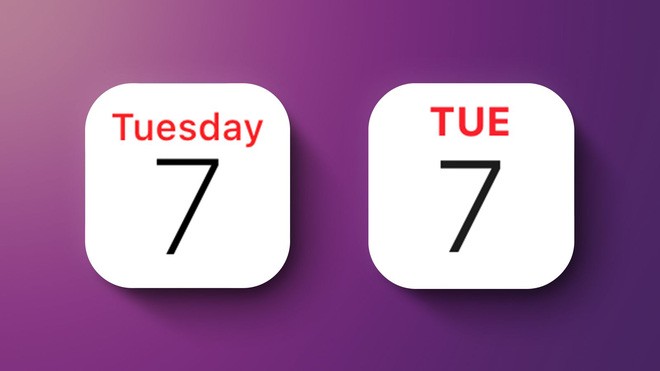
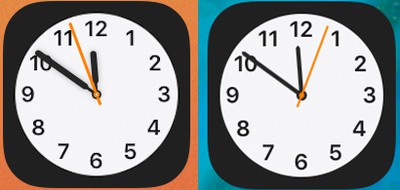
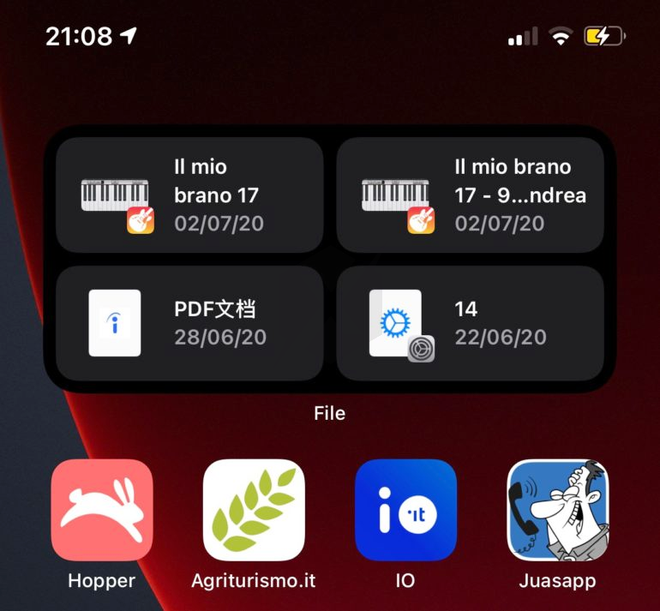
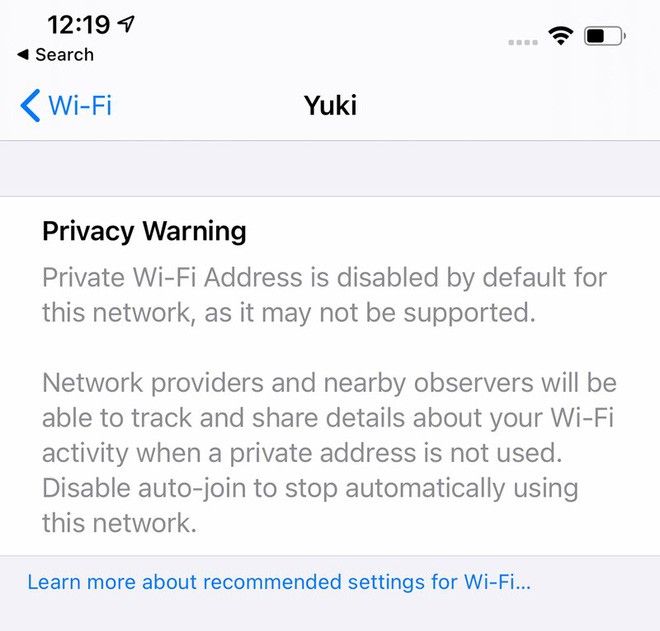

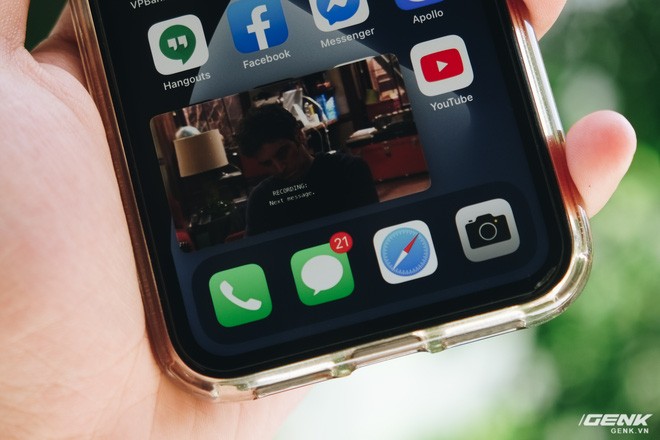
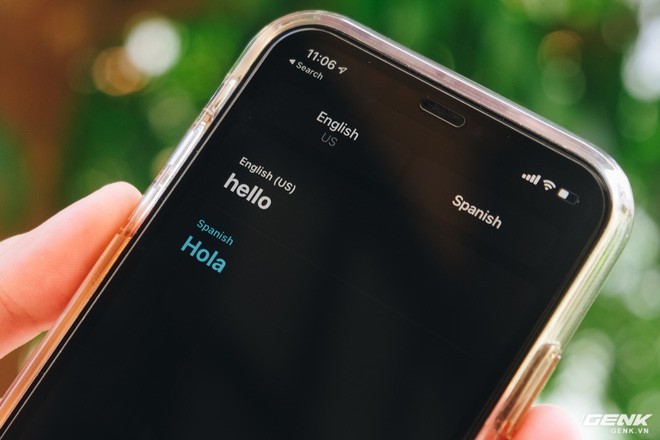
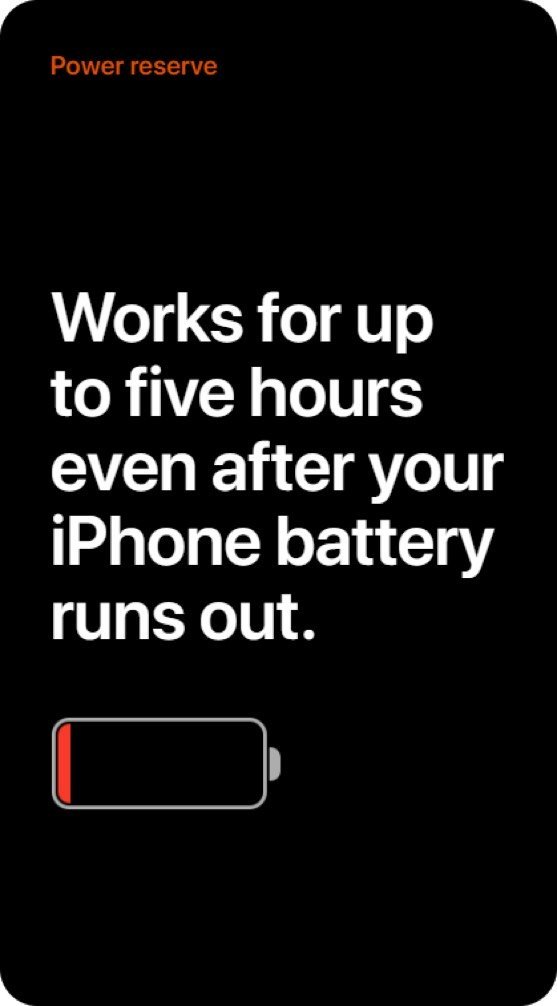
 Điểm tin: iPhone 12 trì hoãn là tâm điểm giới công nghệ tuần này
Điểm tin: iPhone 12 trì hoãn là tâm điểm giới công nghệ tuần này
 "Gáo nước lạnh" từ iOS 14 của Apple: Bảo mật chặt chẽ khiến các nhà quảng cáo xây xẩm mặt mày
"Gáo nước lạnh" từ iOS 14 của Apple: Bảo mật chặt chẽ khiến các nhà quảng cáo xây xẩm mặt mày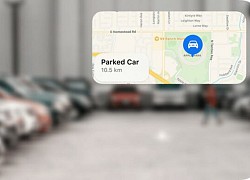 Đây là cách iOS 14 có thể mở đường cho hệ điều hành "glassOS" của Apple
Đây là cách iOS 14 có thể mở đường cho hệ điều hành "glassOS" của Apple Chẳng cần 4 camera sau, iPhone 12 vẫn cung cấp khả năng quay video 4K tốc độ chậm
Chẳng cần 4 camera sau, iPhone 12 vẫn cung cấp khả năng quay video 4K tốc độ chậm 5 lý do tại sao bạn không nên cài đặt iOS 14 trên iPhone
5 lý do tại sao bạn không nên cài đặt iOS 14 trên iPhone Từ chối trả thưởng vé số trúng giải đặc biệt: Toà yêu cầu bổ sung chứng cứ
Từ chối trả thưởng vé số trúng giải đặc biệt: Toà yêu cầu bổ sung chứng cứ Sao Việt 22/12: Vợ Huỳnh Anh xuất hiện sau nghi vấn chia tay
Sao Việt 22/12: Vợ Huỳnh Anh xuất hiện sau nghi vấn chia tay Một nam NSƯT: "Hai cụ già ra chính giữa sân khấu nhìn lên tôi và vái lạy"
Một nam NSƯT: "Hai cụ già ra chính giữa sân khấu nhìn lên tôi và vái lạy" Không thể nhận ra Diệp Lâm Anh hiện tại
Không thể nhận ra Diệp Lâm Anh hiện tại Khoảnh khắc gây tiếc nuối của Phương Lan - Phan Đạt trước khi ly hôn và đấu tố căng thẳng
Khoảnh khắc gây tiếc nuối của Phương Lan - Phan Đạt trước khi ly hôn và đấu tố căng thẳng Đỉnh nhất trend: Mỹ Tâm làm 1 điều gây choáng, "out trình" cả hội fan phú bà của G-Dragon
Đỉnh nhất trend: Mỹ Tâm làm 1 điều gây choáng, "out trình" cả hội fan phú bà của G-Dragon 'VẬN MAY NỞ RỘ' trong 15 ngày đầu tiên của tháng 1 dương lịch, 3 con giáp này tha hồ hốt bạc
'VẬN MAY NỞ RỘ' trong 15 ngày đầu tiên của tháng 1 dương lịch, 3 con giáp này tha hồ hốt bạc Danh tính bất ngờ của vị khách Hàn đi Đà Nẵng 1 mình, bị người đàn ông kéo vào có hành động khiếm nhã
Danh tính bất ngờ của vị khách Hàn đi Đà Nẵng 1 mình, bị người đàn ông kéo vào có hành động khiếm nhã Công an Hà Nội phối hợp Interpol truy nã quốc tế Mr Hunter Lê Khắc Ngọ
Công an Hà Nội phối hợp Interpol truy nã quốc tế Mr Hunter Lê Khắc Ngọ CĂNG: Phan Đạt tung clip 47 phút đáp trả Phương Lan, 1 chi tiết dấy lên tranh cãi dữ dội
CĂNG: Phan Đạt tung clip 47 phút đáp trả Phương Lan, 1 chi tiết dấy lên tranh cãi dữ dội Thanh niên 21 tuổi bị đồng hương sát hại ở TPHCM
Thanh niên 21 tuổi bị đồng hương sát hại ở TPHCM Phương Lan tiết lộ thông tin sốc căn nhà được gia đình Phan Đạt tặng trong lễ cưới?
Phương Lan tiết lộ thông tin sốc căn nhà được gia đình Phan Đạt tặng trong lễ cưới? Rúng động vùng quê khi 2 thiếu niên nghiện game giết người
Rúng động vùng quê khi 2 thiếu niên nghiện game giết người Bé trai 7 tuổi tử vong trong hồ bơi của căn biệt thự ở TPHCM
Bé trai 7 tuổi tử vong trong hồ bơi của căn biệt thự ở TPHCM Cái chết chấn động showbiz: Minh tinh 22 tuổi nghi sát hại chồng đại gia U80 sau 3 tháng cưới, phán quyết cuối cùng gây phẫn nộ
Cái chết chấn động showbiz: Minh tinh 22 tuổi nghi sát hại chồng đại gia U80 sau 3 tháng cưới, phán quyết cuối cùng gây phẫn nộ Sốc: Hỏa hoạn thiêu rụi nơi tài tử Nam Joo Hyuk đang quay phim
Sốc: Hỏa hoạn thiêu rụi nơi tài tử Nam Joo Hyuk đang quay phim Phương Lan viết tâm thư tố căng hậu ly hôn, Phan Đạt: "Giờ ra đòn mới hả?"
Phương Lan viết tâm thư tố căng hậu ly hôn, Phan Đạt: "Giờ ra đòn mới hả?" Kiếp nạn của Trấn Thành giữa drama chia tay đấu tố của Phương Lan - Phan Đạt
Kiếp nạn của Trấn Thành giữa drama chia tay đấu tố của Phương Lan - Phan Đạt